A éles élek kiemelésévela DxOPhotoLabprogramban a kezedben van az eszköz, amellyel célzottan élesítheteda képeidet, és több részletességet adhatsz nekik. Ez a szűrő különösen hasznos a RAW képek feldolgozásakor, és jelentős javulásokat eredményezhet a képminőségben. Ebből az útmutatóból lépésről lépésre megtudhatod, hogyan használhatod hatékonyan az élesítést, miközben kontrollt gyakorolsz a különböző paraméterek felett a lehető legjobb eredmény elérése érdekében.
Legfontosabb megállapítások
- Az élesítés kiemeli a kontúrokat és a átmeneteket a képen.
- Túl magas értékek képi zajt okozhatnak, ezért fontos a célzott beállítás.
- A szűrő csak akkor látható, ha közelíts a képre, hogy megítélhesd a hatását.
Lépésről lépésre útmutató
Először nyisd meg a DxO PhotoLab programot, és töltsd be a képet, amelyet szerkeszteni szeretnél. Ezután lépj a részletek palettára, hogy hozzáférj az élesítéshez.
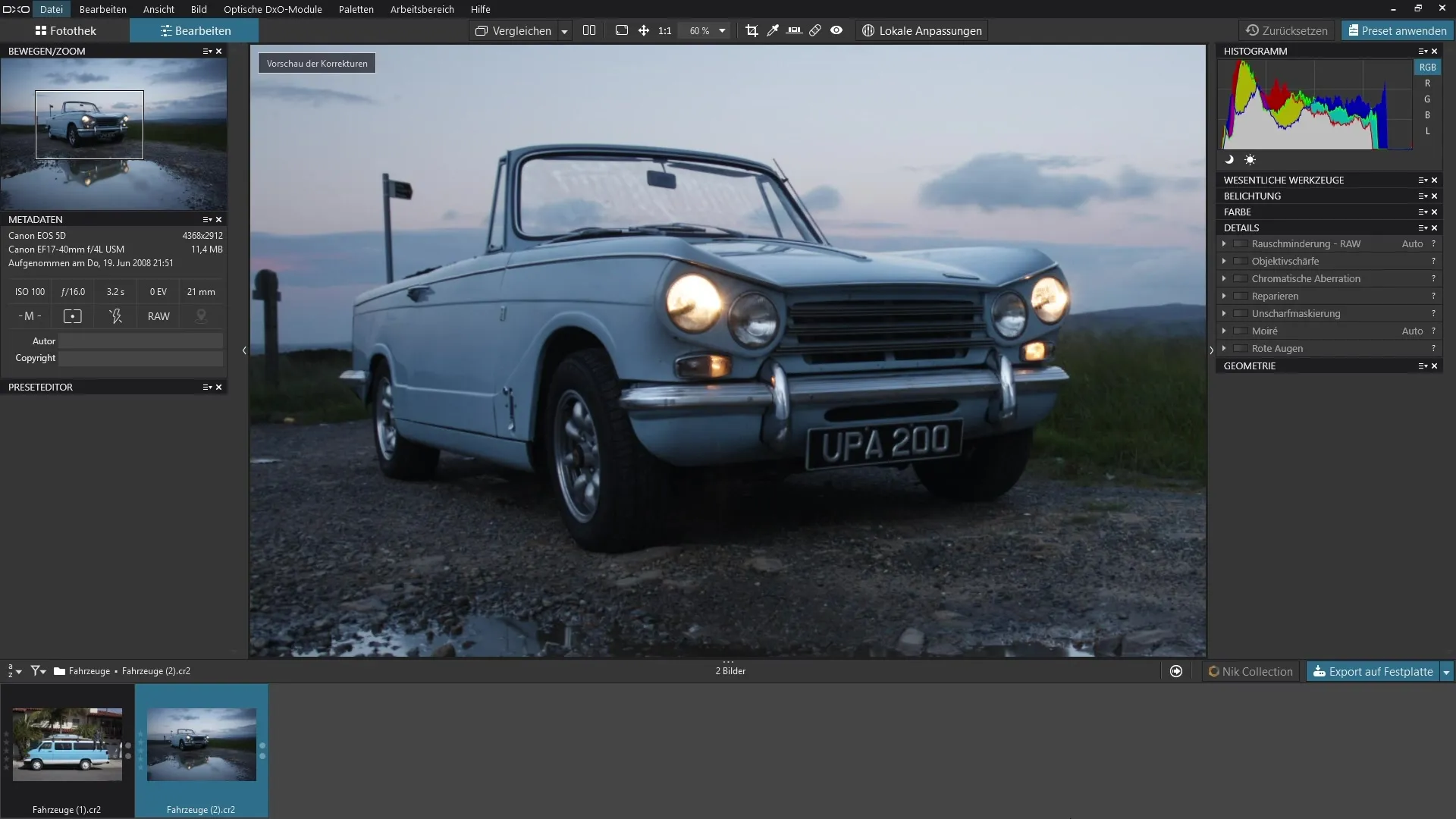
Aktiváld a szűrőt, kattintva a megfelelő gombra. Ajánlott a képbe közelíteni, mivel az élesítés hatékonysága csak közeli nézetben mutatkozik meg igazán.
Most elkezdheted állítani a szűrő intenzitását. Növeld az intenzitást, és állítsd be a sugarat is, hogy lásd, hogyan változik a kép éles hatása. Könnyen észre fogod venni, hogy bizonyos területek most élesebbeknek tűnnek.
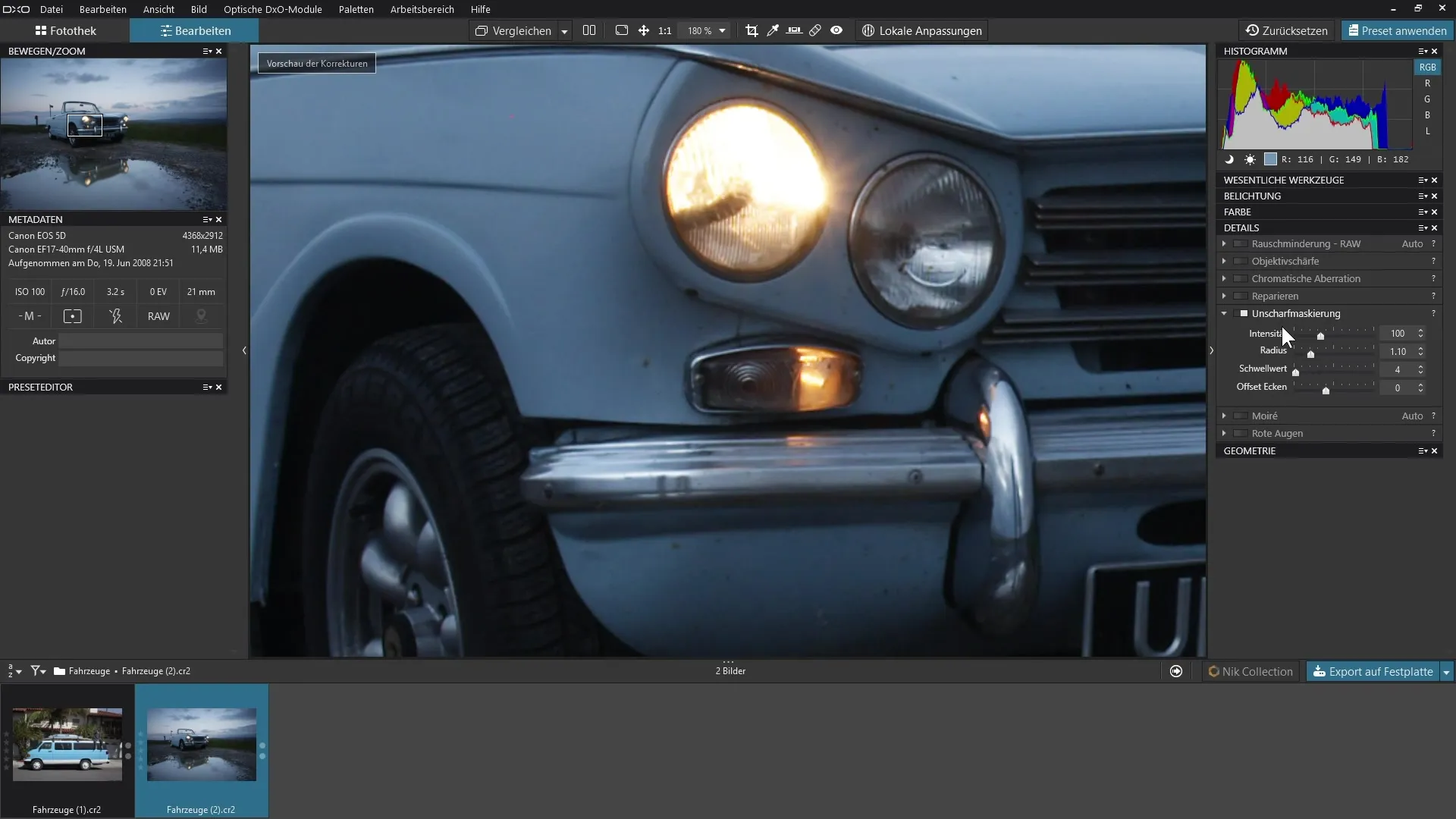
Az élesítés úgy működik, hogy kontúrokat keres a képen, és fokozza a kontrasztot ezeknél az átmeneteknél. Ez összességében élesebb megjelenést biztosít a képnek. Kapcsold be és ki a szűrőt, hogy közvetlenül össze tudd hasonlítani az eredményt. A különbséget egyértelműen észre fogod venni.
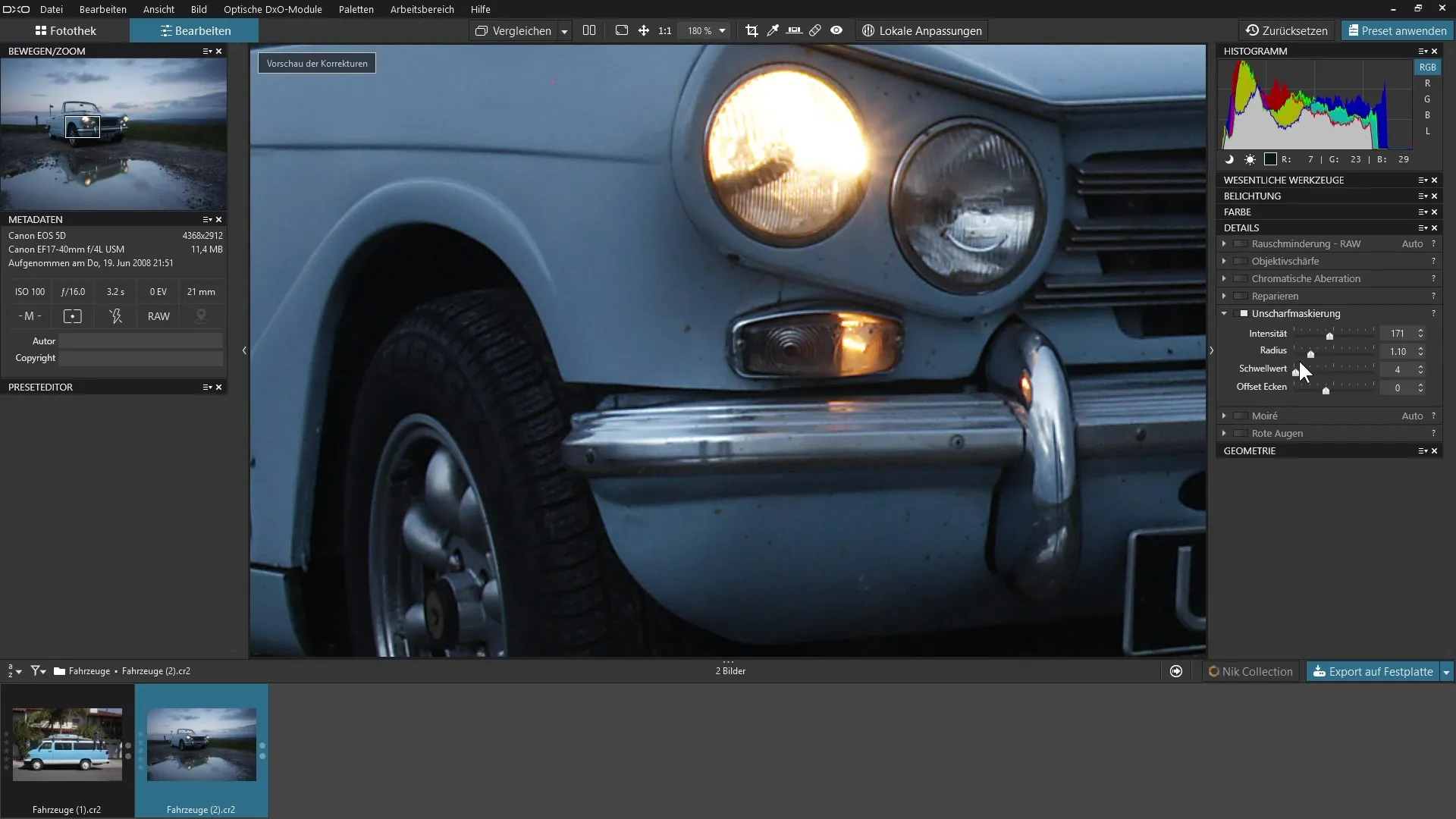
Az egy másik döntő paraméter a küszöbérték. Ha ez az érték túl alacsony, akkor nagyon finom részleteket is kiemelhet, ami nem kívánt képi zajhoz vezethet. Gondosan növeld ezt az értéket. A kevésbé hangsúlyos kontrasztokat nem szabad fokozni, hacsak nem jelentősek, például fényeknél vagy árnyékoknál a képen.
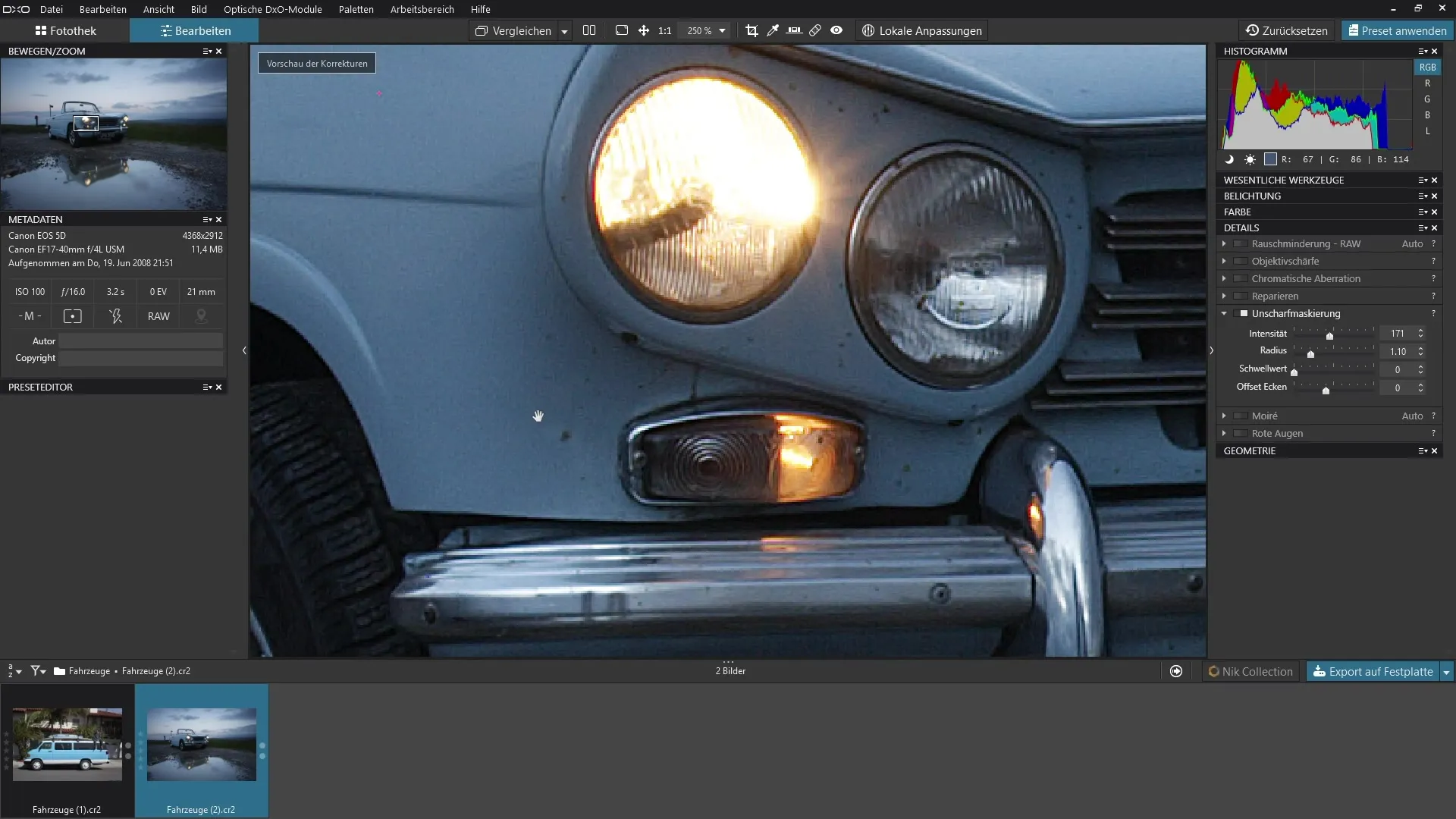
Játssz az intenzitással és a küszöbértékkel, hogy elérd a kívánt éles megjelenést. Figyeld, hogyan viselkedik a kép, miközben közelítesz vagy távolítasz. Ezen a módon értékelheted az élesítés hatását.
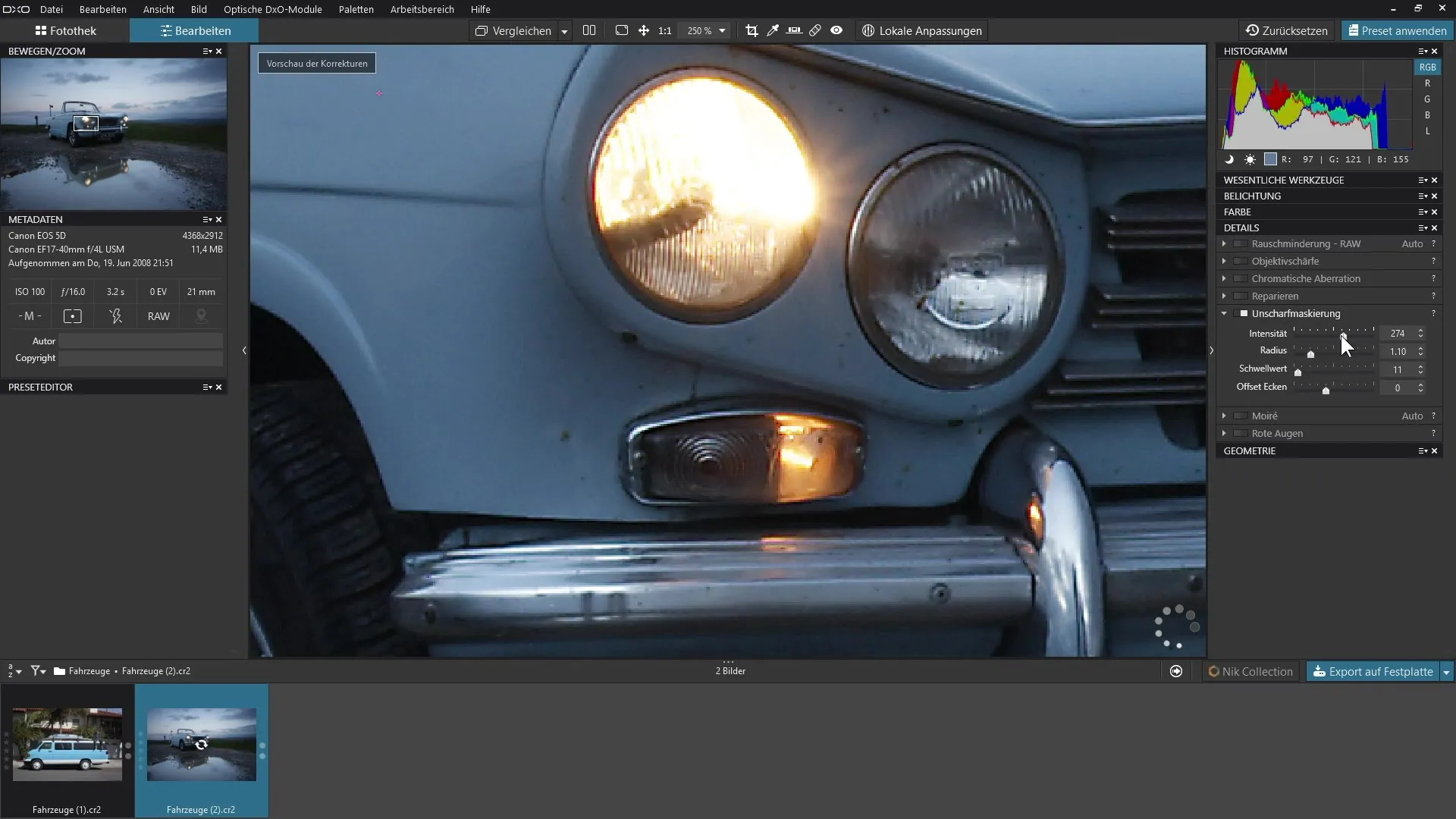
Figyelj arra is, hogy az élesítés csak akkor látható, ha 75% felett közelítesz. Ez fontos, mert a hatás az exportálás során kerül alkalmazásra, még akkor is, ha kisebb nézetben dolgozol.
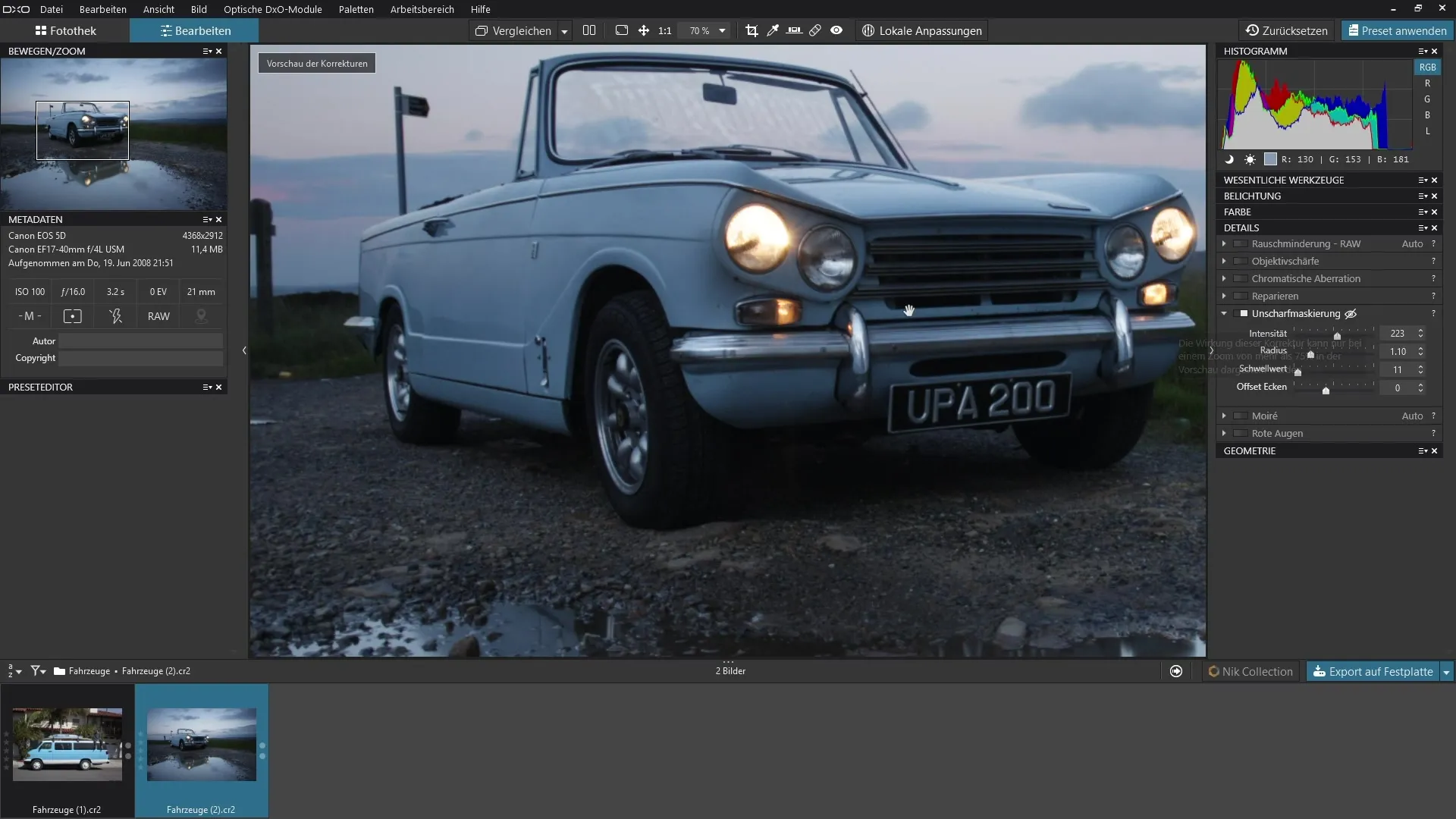
Amikor kilépsz a képből, látni fogod a képernyőn a kiszürkézett szem ikont a szűrő beállításainál. Ez azt jelenti, hogy az élesítés csak a nagyított nézetben látható.
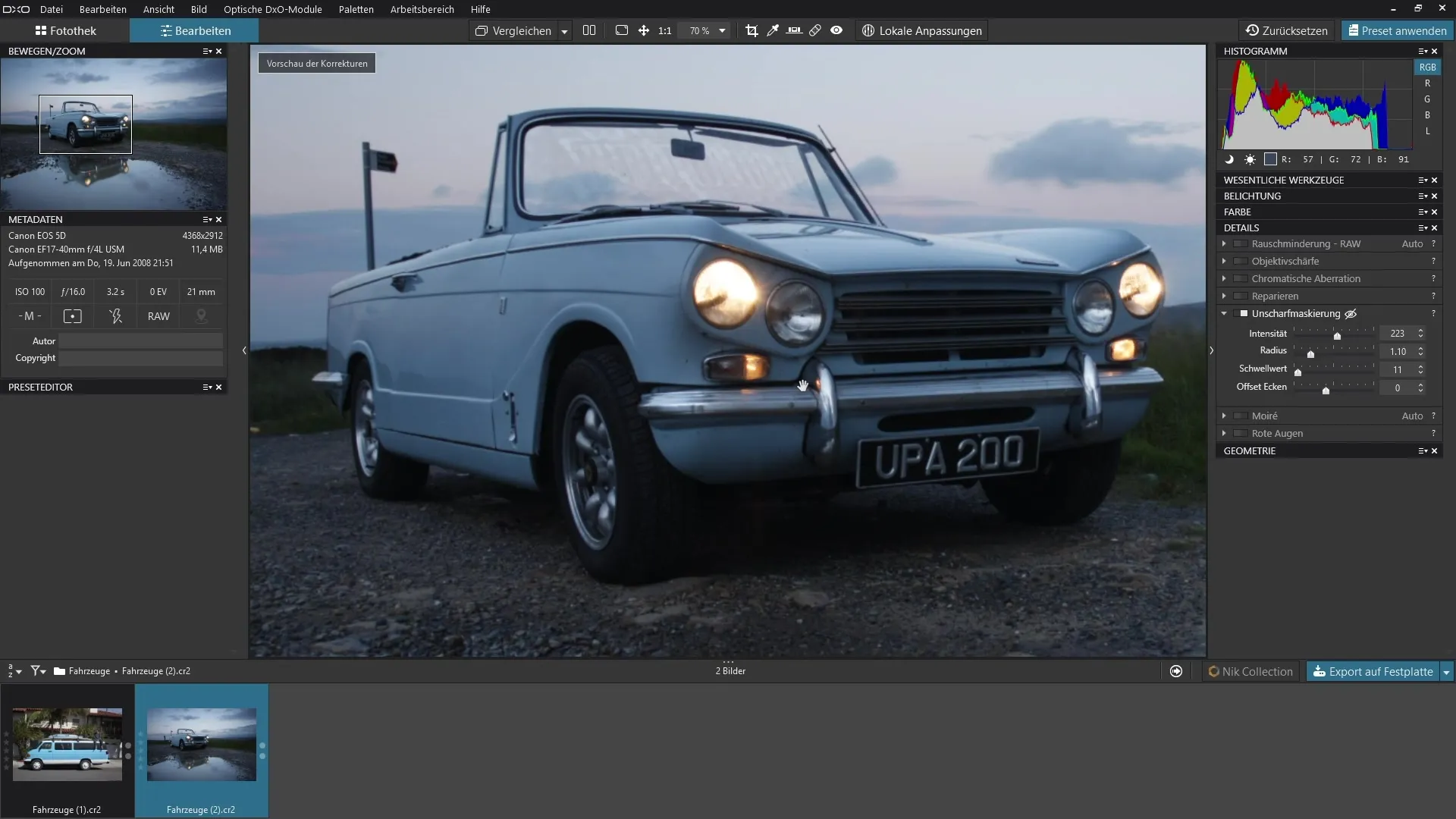
Összességében ez a funkció óriási kontrollt ad a képeid élessége felett, különösen finom részletek, például a fények esetében. Észrevehető javulást tapasztalsz a képminőségben, ha helyesen állítod be a paramétereket.
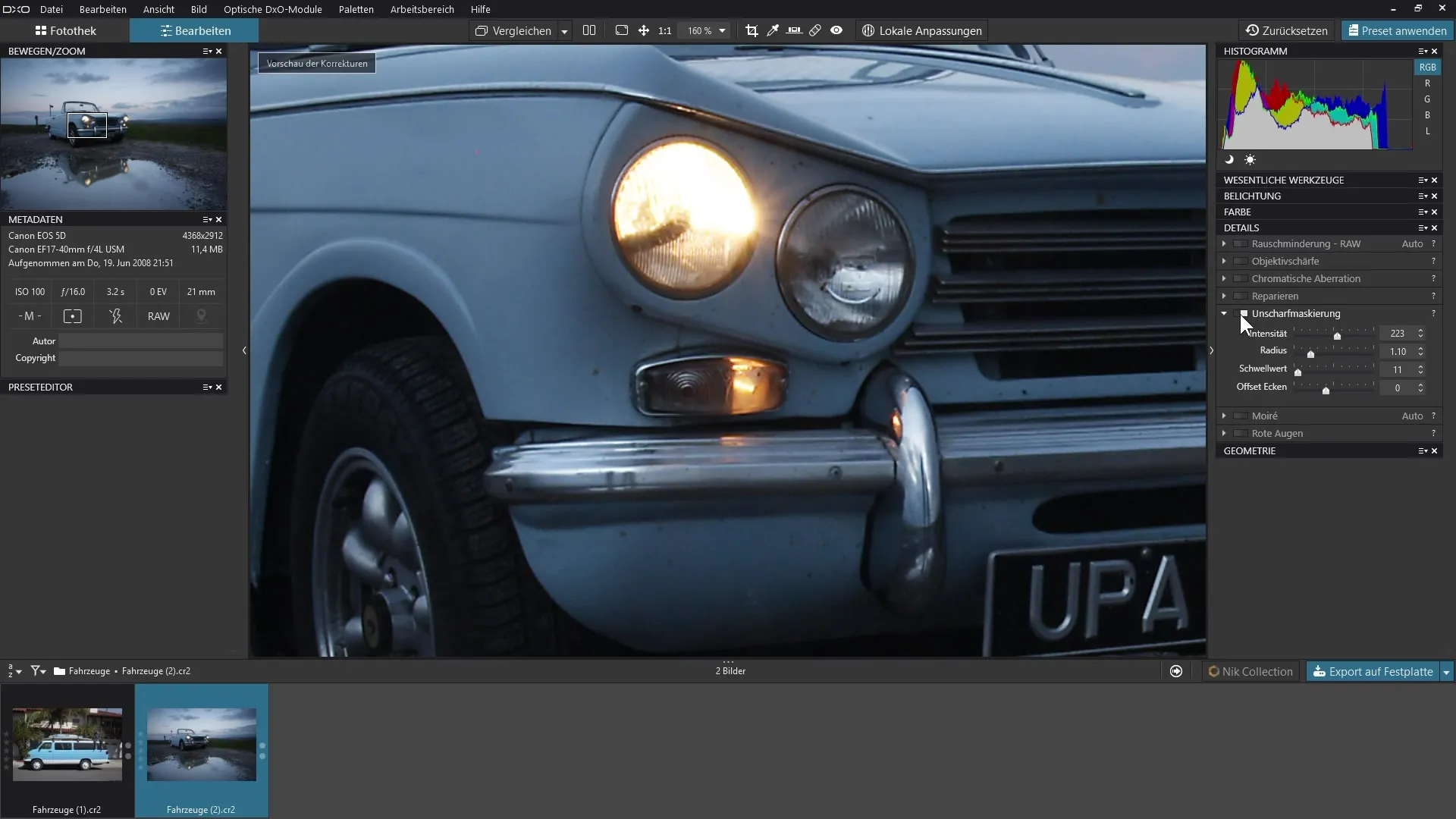
Összefoglaló - Az élesítés használata a DxO PhotoLab programban
A DxO PhotoLab élesítése egy hatékony eszköz a képeid élességének optimalizálására. Célzott beállításokkal az intenzitásra, a sugarra és a küszöbértékre lenyűgöző eredményeket érhetsz el, és jelentősen növelheted a RAW képeid részletességét.
GYIK
Hogyan aktiválom az élesítést a DxO PhotoLab programban?Az élesítést a részletek palettán aktiválják.
Milyen paramétereket állíthatok az élesítésnél?Az élességet, a sugarat és a küszöbértéket állíthatod a élesség vezérlésére.
Miért jelenik meg az élesítés hatása csak a közelítéskor?A hatás csak 75% feletti nagyításnál látható, hogy pontosan értékelhesd a részleteket.
Befolyásolhatom a képi zajt az élesítéssel?Igen, a túl alacsony küszöbérték képi zajt okozhat.
Hogyan hasonlíthatom össze az élesítés eredményeit?Kapcsold be és ki a szűrőt, hogy közvetlenül lásd a különbséget.


